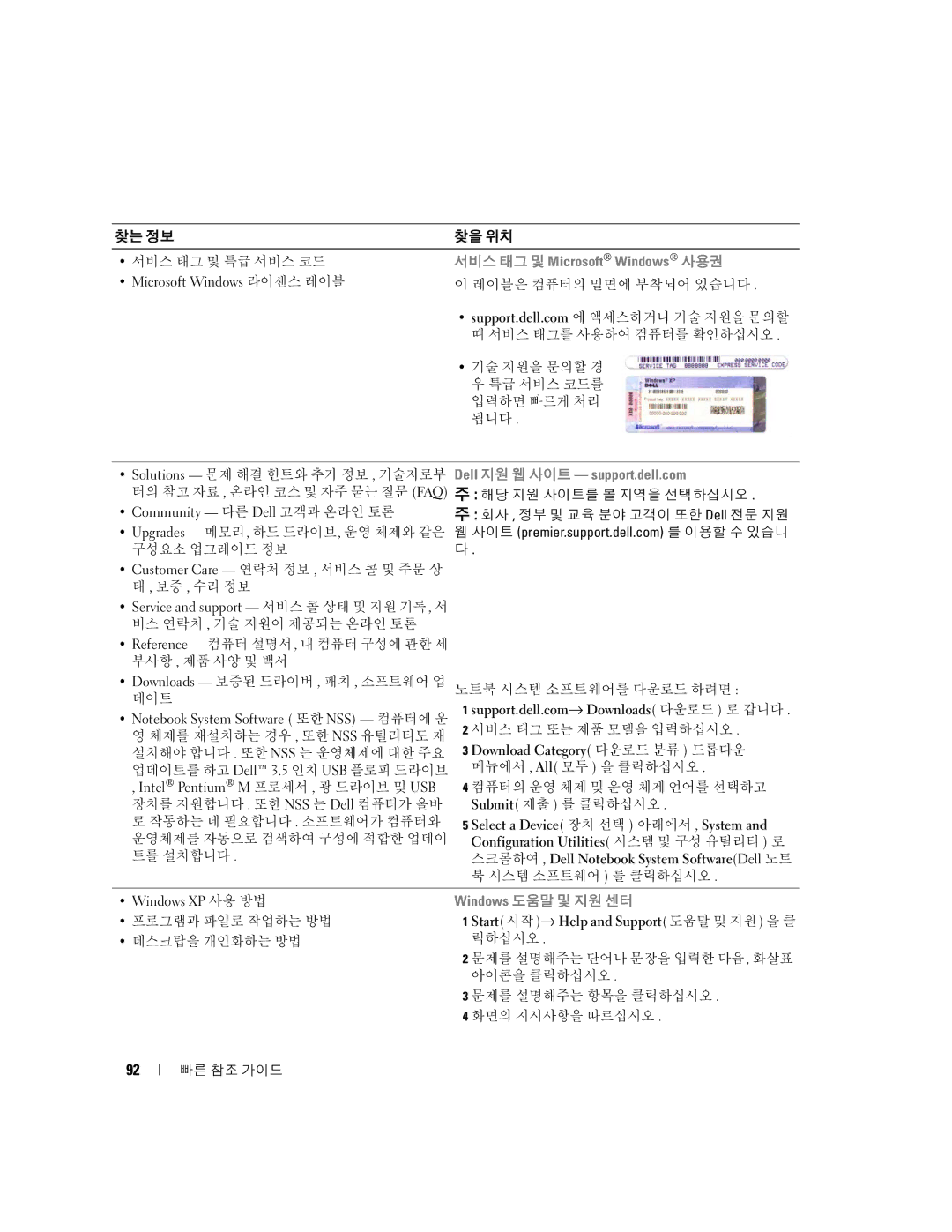찾는 정보 | 찾을 위치 |
|
|
• 서비스 태그 및 특급 서비스 코드 | 서비스 태그 및 Microsoft® Windows® 사용권 |
• Microsoft Windows 라이센스 레이블 | 이 레이블은 컴퓨터의 밑면에 부착되어 있습니다 . |
| • support.dell.com 에 액세스하거나 기술 지원을 문의할 |
| 때 서비스 태그를 사용하여 컴퓨터를 확인하십시오 . |
| • 기술 지원을 문의할 경 |
| 우 특급 서비스 코드를 |
| 입력하면 빠르게 처리 |
| 됩니다 . |
•Solutions — 문제 해결 힌트와 추가 정보 , 기술자로부 Dell 지원 웹 사이트 — support.dell.com
터의 참고 자료 , 온라인 코스 및 자주 묻는 질문 (FAQ) 주 : 해당 지원 사이트를 볼 지역을 선택하십시오 .
• Community — 다른 Dell 고객과 온라인 토론 | 주 : 회사 , 정부 및 교육 분야 고객이 또한 Dell 전문 지원 |
•Upgrades — 메모리, 하드 드라이브, 운영 체제와 같은 웹 사이트 (premier.support.dell.com) 를 이용할 수 있습니
구성요소 업그레이드 정보 | 다 . | ||
• Customer Care — 연락처 정보 , 서비스 콜 및 주문 상 |
|
| |
태 , 보증 , 수리 정보 |
|
| |
• Service and support — 서비스 콜 상태 및 지원 기록, 서 |
|
| |
비스 연락처 , 기술 지원이 제공되는 온라인 토론 |
|
| |
• Reference — 컴퓨터 설명서, 내 컴퓨터 구성에 관한 세 |
|
| |
부사항 , 제품 사양 및 백서 |
|
| |
• Downloads — 보증된 드라이버 , 패치 , 소프트웨어 업 | 노트북 시스템 소프트웨어를 다운로드 하려면 : | ||
데이트 | |||
1 support.dell.com→ Downloads( 다운로드 ) 로 갑니다 . | |||
• Notebook System Software ( 또한 NSS) — 컴퓨터에 운 | |||
2 | 서비스 태그 또는 제품 모델을 입력하십시오 . | ||
영 체제를 재설치하는 경우 , 또한 NSS 유틸리티도 재 | |||
설치해야 합니다 . 또한 NSS 는 운영체제에 대한 주요 | 3 | Download Category( 다운로드 분류 ) 드롭다운 | |
업데이트를 하고 Dell™ 3.5 인치 USB 플로피 드라이브 |
| 메뉴에서 , All( 모두 ) 을 클릭하십시오 . | |
, Intel® Pentium® M 프로세서 , 광 드라이브 및 USB | 4 | 컴퓨터의 운영 체제 및 운영 체제 언어를 선택하고 | |
장치를 지원합니다 . 또한 NSS 는 Dell 컴퓨터가 올바 |
| Submit( 제출 ) 를 클릭하십시오 . | |
로 작동하는 데 필요합니다 . 소프트웨어가 컴퓨터와 | 5 | Select a Device( 장치 선택 ) 아래에서 , System and | |
운영체제를 자동으로 검색하여 구성에 적합한 업데이 |
| Configuration Utilities( 시스템 및 구성 유틸리티 ) 로 | |
트를 설치합니다 . |
| 스크롤하여 , Dell Notebook System Software(Dell 노트 | |
|
| 북 시스템 소프트웨어 ) 를 클릭하십시오 . | |
|
| ||
• Windows XP 사용 방법 | Windows 도움말 및 지원 센터 | ||
• 프로그램과 파일로 작업하는 방법 | 1 | Start( 시작)→ Help and Support( 도움말 및 지원) 을 클 | |
• 데스크탑을 개인화하는 방법 |
| 릭하십시오 . | |
| 2 | 문제를 설명해주는 단어나 문장을 입력한 다음, 화살표 | |
|
| 아이콘을 클릭하십시오 . | |
| 3 | 문제를 설명해주는 항목을 클릭하십시오 . | |
| 4 | 화면의 지시사항을 따르십시오 . | |
92
빠른 참조 가이드